Как играть в Apple Music на Roku
С Roku вы можете транслировать тысячи бесплатных или платных каналов, таких как Netflix, YouTube, Hulu, Amazon video, sling, HBO Now и т. д. К сожалению, Apple Music не включена. Тем не менее, вы можете использовать Airplay для потоковой передачи Apple Music в Roku с iOS и Mac или Screen Mirror Apple Music с Android . Кроме того, функция Play on Roku мобильного приложения Roku позволяет воспроизводить песни из музыкальной библиотеки, хранящейся на вашем телефоне или планшете. Здесь мы подробно рассмотрим 3 способа потоковой передачи Apple Music на Roku.

Связано:
Как воспроизводить фильмы iTunes, телешоу и музыкальные клипы на Roku
Связанный:
Как получить бесплатную Apple Music?
Вариант 1. AirPlay Apple Music на Roku с iOS/Mac
Вариант 2. Зеркало экрана Apple Music с Android
Вариант 3. Воспроизведение Apple Music на Roku с помощью мобильного приложения Roku
Вариант 1. AirPlay Apple Music на Roku с iOS/Mac
Прежде чем использовать AirPlay с устройством Roku, убедитесь, что
- Как ваше устройство Roku, так и устройство Apple поддерживают AirPlay .
- Ваше устройство Roku и устройство Apple находятся в одной беспроводной сети .
Как только они появятся, вы можете использовать следующие действия для просмотра контента на телевизоре с помощью AirPlay.
- На устройстве Apple найдите песню Apple Music, которую вы хотите транслировать.
-
Нажмите на значок
AirPlay audio
 .
.
- Выберите устройство Roku в меню AirPlay.
Вариант 2. Зеркало экрана Apple Music с Android
Зеркальное отображение экрана позволяет копировать (или «зеркало») все, что вы видите на совместимом мобильном устройстве, на экран телевизора. То, что вы видите на своем мобильном устройстве, - это то, что появляется на вашем телевизоре - только больше. Вы можете использовать сравнительную таблицу устройств Roku , чтобы определить текущие продукты, поддерживающие зеркальное отображение экрана для устройств Android и Windows .
Зеркальное отображение экрана может иметь разное название на разных устройствах Android. Вот некоторые общие термины, используемые на популярных устройствах: Smart View, Quick Connect, SmartShare, AllShare Cast, Wireless display, Display mirroring, HTC Connect, Screen casting, Cast. Здесь мы возьмем Samsung Galaxy S9, который использует термин «Smart View» вместо зеркального отображения экрана в качестве примера.
- Перейдите в настройки и нажмите Smart View (или эквивалентный термин, используемый вашим устройством Android).
- Выберите устройство Roku в меню Smart View (или эквивалентном), чтобы начать подключение.
Вариант 3. Воспроизведение Apple Music на Roku с помощью мобильного приложения Roku
Play on Roku - это функция, встроенная в бесплатное мобильное приложение Roku для устройств iOS и Android. Play on Roku позволяет делиться фотографиями, видео и песнями, хранящимися на совместимом мобильном устройстве, с потоковым проигрывателем Roku или Roku TV. После запуска мобильного приложения и выбора того, что просматривать с телефона или планшета, оно появится на вашем телевизоре. Вы можете использовать сравнительную таблицу устройств Roku , чтобы определить, какие продукты Roku поддерживают Play on Roku.
Какие типы файлов поддерживаются Play on Roku?
Play on Roku поддерживает следующие типы файлов:
- Фотографии : JPG и PNG
- Видео : MP4 (MPEG-4 Pt 14), MOV, M4V
- Музыка : MP3 и M4A ( * DRM-защищенные музыкальные файлы, такие как M4P, не поддерживаются)
Как видно из приведенного выше, защищенные DRM песни M4P не поддерживаются. Когда вы загружаете песни Apple Music для автономного воспроизведения, они сохраняются в этом формате, поэтому для воспроизведения песен Apple Music с помощью мобильного приложения Roku необходимо сначала удалить цифровое управление ограничениями из песен Apple Music и конвертировать M4P в MP3. Здесь мы порекомендуем Ondesoft iTunes Converter , который позволяет легко удалять цифровое управление ограничениями из песен Apple Music без их загрузки и вывода совместимых с Roku MP3, AAC, FLAC и т. д. Следующие шаги покажут вам, как удалить цифровое управление ограничениями из потоковой передачи песен Apple Music и воспроизвести их на Roku.
1. Запустите Apple Music Converter
1. Загрузите, установите и запустите Apple Music Converter для Mac или Apple Music Converter для Windows .
2. Проверьте песни Apple Music
В интерфейсе вы увидите, что вся библиотека iTunes загружается автоматически. Конвертер Apple Music может не только удалять цифровое управление ограничениями из песен Apple Music, но и защищенные DRM песни, приобретенные в iTunes Store до апреля 2009 года, и аудиокниги из iTunes Store или Audible. Отметьте песни Apple Music, из которых вы хотите удалить цифровое управление ограничениями.
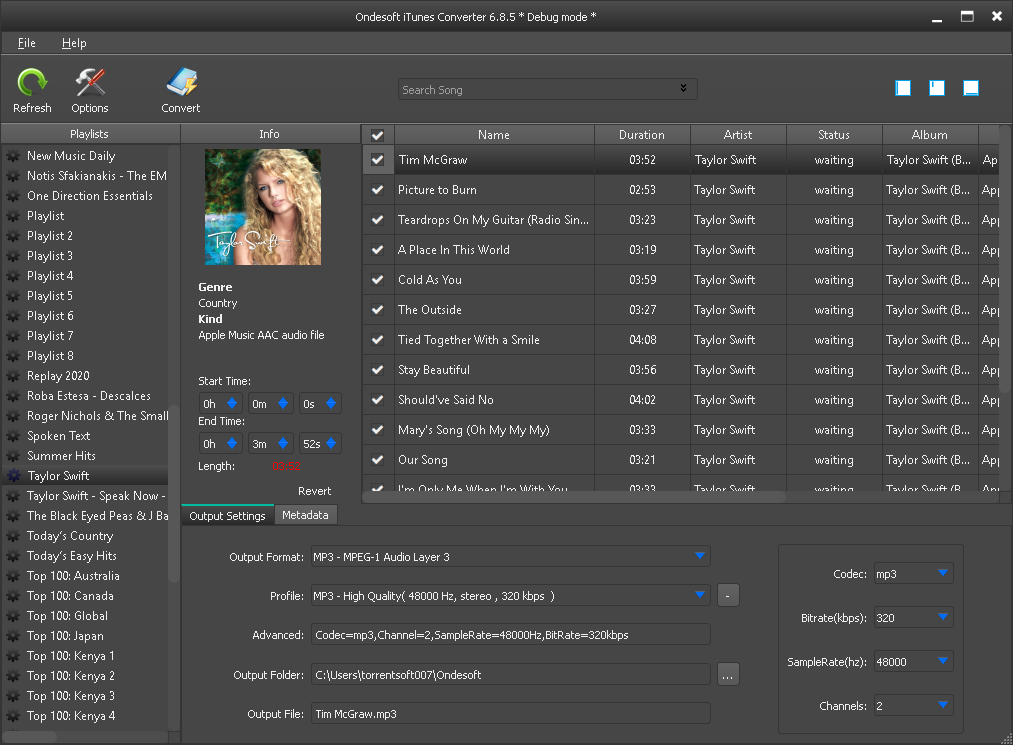
Убедитесь, что треки, альбомы и плейлисты Apple Music, из которых вы хотите удалить цифровое управление ограничениями, были добавлены в библиотеку iTunes. Вам не нужно загружать их, но если вы загрузите их на свой компьютер, скорость преобразования будет чрезвычайно высокой.
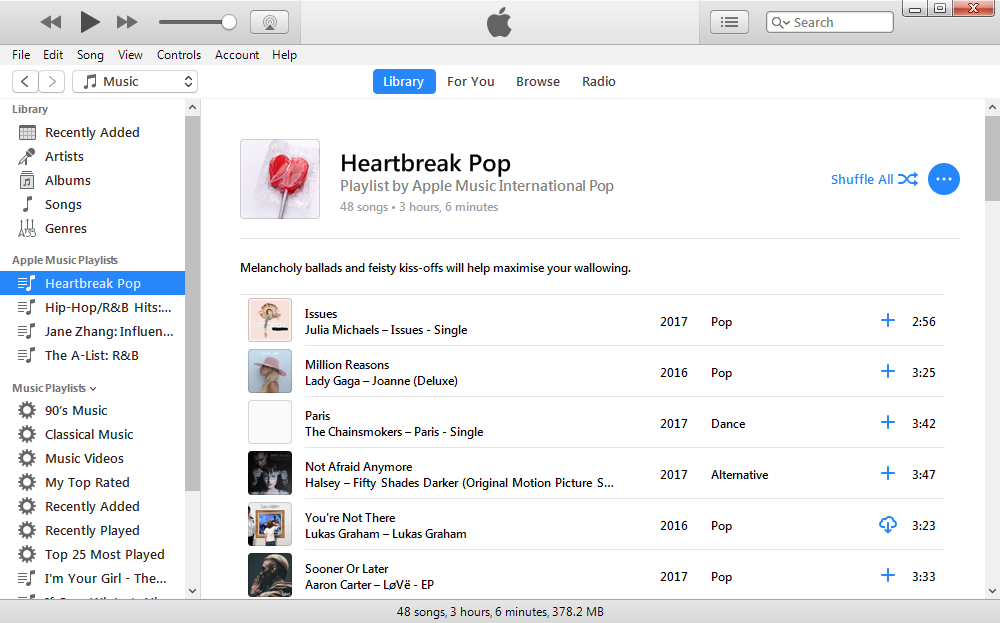
3. Нажмите кнопку «Преобразовать»
Нажмите кнопку «Преобразовать», чтобы начать удаление цифрового управления ограничениями. До этого вы можете выбрать выходной формат из MP3, M4A, AC3, AAC, AIFF, AU, FLAC, M4R и MKA. Настройте битрейт выходной песни, частоту дискретизации по вашему усмотрению. Метаданные, включая название, исполнителя, альбом, жанр и художественное произведение, будут сохранены для вывода песен MP3/M4A.
Как воспроизводить песни Apple Music без DRM на Roku?
Перенесите выходные песни Apple Music без DRM на USB-накопитель. Подключите USB-накопитель к USB-порту Roku. Перейдите к песням и играйте их.

Бесплатная пробная версия позволяет конвертировать каждую песню в течение 3 минут. Чтобы снять ограничение, пожалуйста, приобретите лицензию.
Sidebar
Конвертер Apple Music
Горячие советы
Советы по Apple Music
Подробнее >>- Топ-4 конвертеров Apple Music
- Тренировка Мотивация Музыка MP3 Скачать бесплатно
- Установите Apple Music в качестве рингтона на Android
- Установите Apple Music в качестве рингтона на iPhone
- Устройства, поддерживаемые Apple Music
- Воспроизведение Apple Music на Google Pixel
- Воспроизведение Apple Music на Moto G7
- Воспроизведение Apple Music на Samsung Galaxy
- Воспроизведение Apple Music на Fitbit Ionic
- Используйте Apple Music на Serato DJ
- Воспроизведение Apple Music без iTunes
- Изменить план Apple Music
- Скачать плейлист Apple Music Antidote в mp3
- Исправить Apple Music, которые Apple Music не загружается на iPhone
- Что такое цифровое управление ограничениями Apple Music и как удалить цифровое управление ограничениями
- Apple Music на Android TV
- Воспроизведение песен Apple Music на iPhone 4
- Apple запускает веб-версию для своего сервиса Apple Music
- Конвертировать Apple Music M4P в MP3
- Конвертировать Apple Music в MP3
- Скачать Apple Music на SD-карту
- Скачать Drake More Life в MP3 из Apple Music
- Решено: 3 способа получить бесплатную Apple Music
- Отменить подписку на Apple Music
- Слушайте Apple Music без iTunes
- Слушайте Apple Music без оплаты
- Воспроизведение Apple Music на Amazon Echo без подписки
- Воспроизведение Apple Music на Amazon Echo
- Потоковая передача Apple Music на планшете Amazon Fire 7
- Воспроизведение Apple Music на Fire TV без подписки
- Воспроизведение Apple Music на Android TV
- Воспроизведение Apple Music на Fire TV
- Воспроизведение Apple Music на MP3-плеерах
- Решено: Воспроизведение Apple Music на Sonos без подписки
- Воспроизведение Apple Music на SoundTouch
- Воспроизведение песен Apple Music на Android без приложения Apple Music
- Удалить цифровое управление ограничениями Apple Music на Mac
- Потоковая передача Apple Music на Amazon Fire TV Stick 4K
- Воспроизведение Apple Music в Google Home
- Перенос плейлистов Apple Music в Spotify
- Загрузка и потоковая передача песен Apple Music в Google Play Music
- Воспроизведение Apple Music на Android
- Apple Music на устройствах Amazon
- Потоковая передача Apple Music на Roku бесплатно
- Apple Music на Samsung Smart TV
- Воспроизведение Apple Music на телевизоре
- Воспроизведение Apple Music на Xbox One
- Установите песни Apple Music в качестве рингтона
- Наслаждайтесь Apple Music в машине
- Воспроизведение песен Apple Music на планшете Android
- Воспроизведение песен Apple Music на iPod nano
- Воспроизведение песен Apple Music на iPod shuffle
- Воспроизведение песен Apple Music на iPod classic
- Воспроизведение песен Apple Music на вкладке SAMSUNG Galaxy
- Потоковая передача Apple Music на PS4 без загрузки
- Перенос песен Apple Music на USB Flash Drive
- Apple Music для PlayStation®
- Воспроизвести Apple Music на Chromebook
- 3 способа прослушивания Apple Music на ПК
- Конвертируйте Apple Music в MP3 в Windows
- Воспроизведение Apple Music на Microsoft Lumia
- Воспроизведение Apple Music на SanDisk Clip Jam
- Воспроизведение Apple Music на Windows Phone
- Конвертер Apple Music для Windows
- Apple Music теперь группирует разные версии одних и тех же альбомов
- Скачать альбом Black Habits в mp3 с Apple Music
- Скачать плейлист Apple Music Replay 2020 в mp3
- Скачать программу плейлиста Apple Music в mp3
- Скачать плейлист Naomi Campbell's Apple Music в mp3
- Воспроизведение Apple Music на Garmin Smartwatch
- Скачать альбом YHLQMDLG в mp3 с Apple Music
- Конвертировать серию видео Genius Verified to MP4 из Apple Music
- Конвертировать музыкальное видео Lady Gaga Stupid Love в mp4
- Извлечение аудио из фильмов iTunes, телешоу или музыкальных видео
- Конвертируйте музыкальное видео Джастина Бибера в MP4 из Apple Music
- Попросите Alexa воспроизвести Apple Music на Amazon Echo
- Скачать плейлист Halle Berry Apple Music в mp3
- Скачать плейлист Lady Gaga Apple Music в mp3
- Преобразование музыкального видео Джастина Бибера для песни «Доступно» в MP4 из Apple Music
- Сохраняйте песни Apple Music после отмены подписки
- Используйте Apple Music в djay
- Добавить Apple Music в VirtualDJ
- Используйте Apple Music в Camtasia
- Воспроизведение Apple Music на TomTom Spark 3
- Конвертировать Apple Music в FLAC
- Конвертировать M4P в M4A
- Как записать песни Apple Music на компакт-диск
- Воспроизвести Apple Music на Kodi
- Установить песни Apple Music в качестве Alarm
- Конвертер Apple Music для любителей музыки Diehard








